
Avez-vous rencontré un problème sérieux qui vous empêche de lire le fichier vidéo MPEG sur votre appareil ?
Vous pouvez découvrir que parfois Windows Media Player ne parvient pas à ouvrir les fichiers MPEG. De plus, vous ne pouvez pas ouvrir le fichier vidéo MPEG téléchargé lorsque vous essayez de le lire sur votre appareil mobile.
La raison en est que le format MPEG n'a pas une compatibilité élevée vous permettant de jouer sur n'importe quel appareil. La meilleure solution est convertir MPEG en MP4 car le format vidéo MP4 est largement utilisé sur la plupart des lecteurs et appareils multimédias. Après la conversion, vous pouvez profiter du MP4 sur votre téléphone à tout moment.
Eh bien, comment convertir MPEG en MP4? Ici, je recommanderai 4 méthodes éprouvées pour changer MPEG en MP4 sur Windows, Mac et appareils mobiles. Continuer à lire!
Comment convertir MPEG en MP4 sous Windows
Il existe de nombreux convertisseurs pour changer MPEG en MP4 sous Windows. La plupart d'entre eux sont des programmes de bureau qui vous permettent de télécharger un fichier vidéo et de le transformer rapidement et facilement. Ensuite, je vous fournirai deux convertisseurs vidéo de bureau fiables transformer MPEG en MP4 sous Windows. Nous allons jeter un coup d'oeil!
Comment transformer MPEG en MP4 avec BeeConverter
AbeilleConvertisseur est l'un des meilleurs convertisseurs vidéo faciles à utiliser, qui vous permet de convertir un format audio ou vidéo vers n'importe quel autre format. De plus, il comprend la conversion de MPEG en MP4. Outre la fonction de transformation, il fournit d'autres outils intégrés - par exemple, découpage vidéo, fusion vidéo et vidéo en GIF.
De plus, la fonctionnalité polyvalente est le téléchargeur qui permet de récupérer vos vidéos souhaitées à partir de plus de 1,000 XNUMX sites pris en charge. Et de nombreuses autres fonctionnalités vous attendent.
Quoi qu'il en soit, profitons pleinement du programme BeeConverter pour explorer comment convertir MPEG en MP4 sous Windows. Voici les étapes pour maîtriser la méthode.
Video Converter
Convertissez des vidéos en MP4, MOV, MP3, GIF et plus
- pour Windows 10/8/7
- pour Mac OS X 14+
- Pour Android
- Lancement le AbeilleConvertisseur logiciel de bureau et cliquez sur "Convertisseur"Onglet".
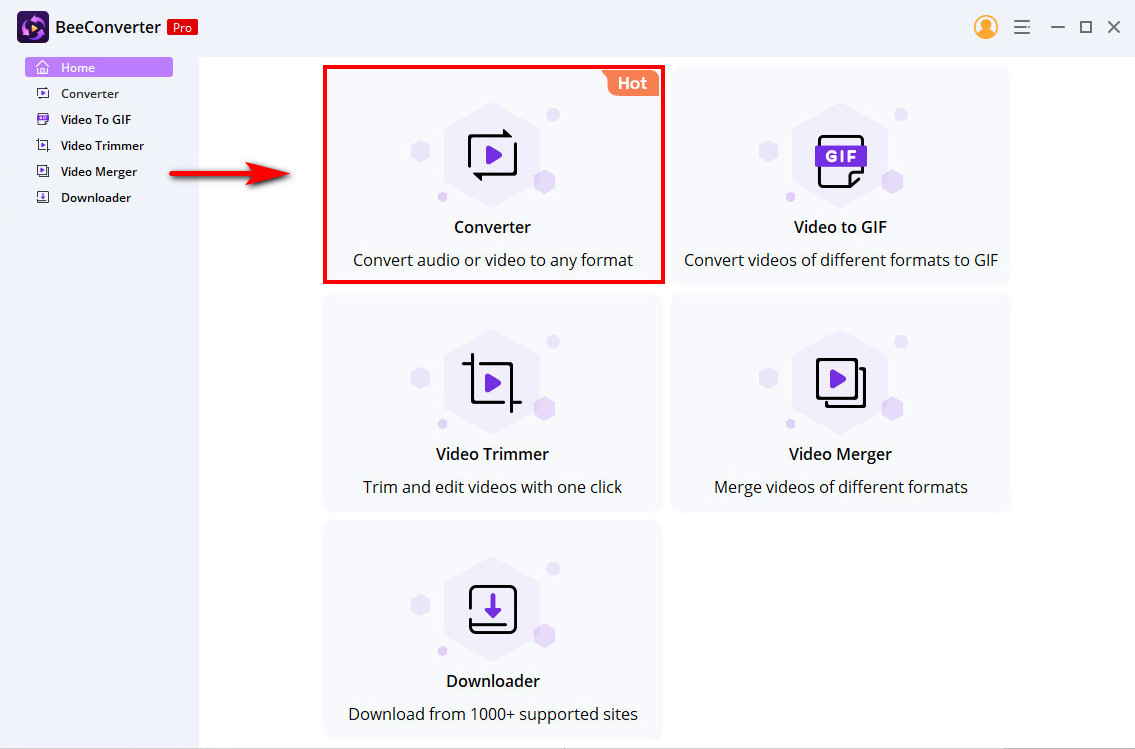
- Hit the “Ajouter un fichier” pour ajouter un fichier vidéo MPEG. Alternativement, vous pouvez le faire glisser dans la boîte de conversion.
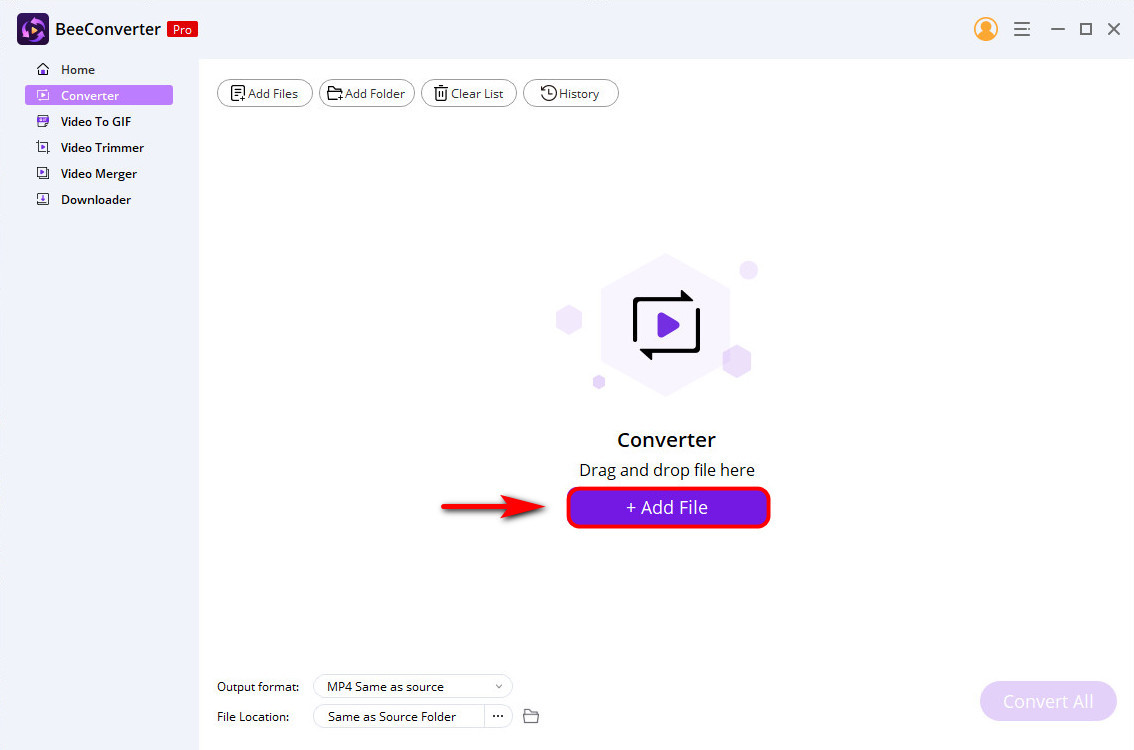
- Sélectionnez « Vidéo » > « MP4 » > « Identique à la source » dans la liste déroulante du "Format de sortie” section au milieu du bas. Ou vous pouvez choisir une qualité supérieure pour répondre à vos besoins individuels.
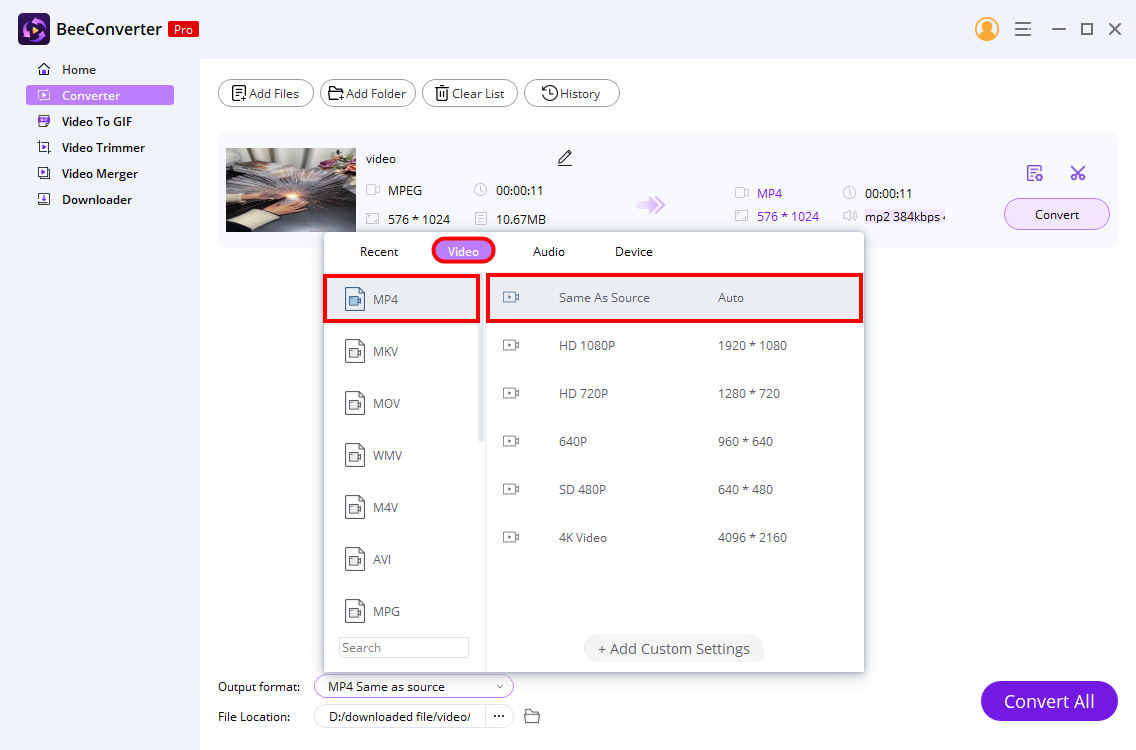
- Hit the “Convertir" bouton. BeeConverter commencera automatiquement le processus de conversion et enregistrera le MP4 converti dans le dossier Identique à la source.
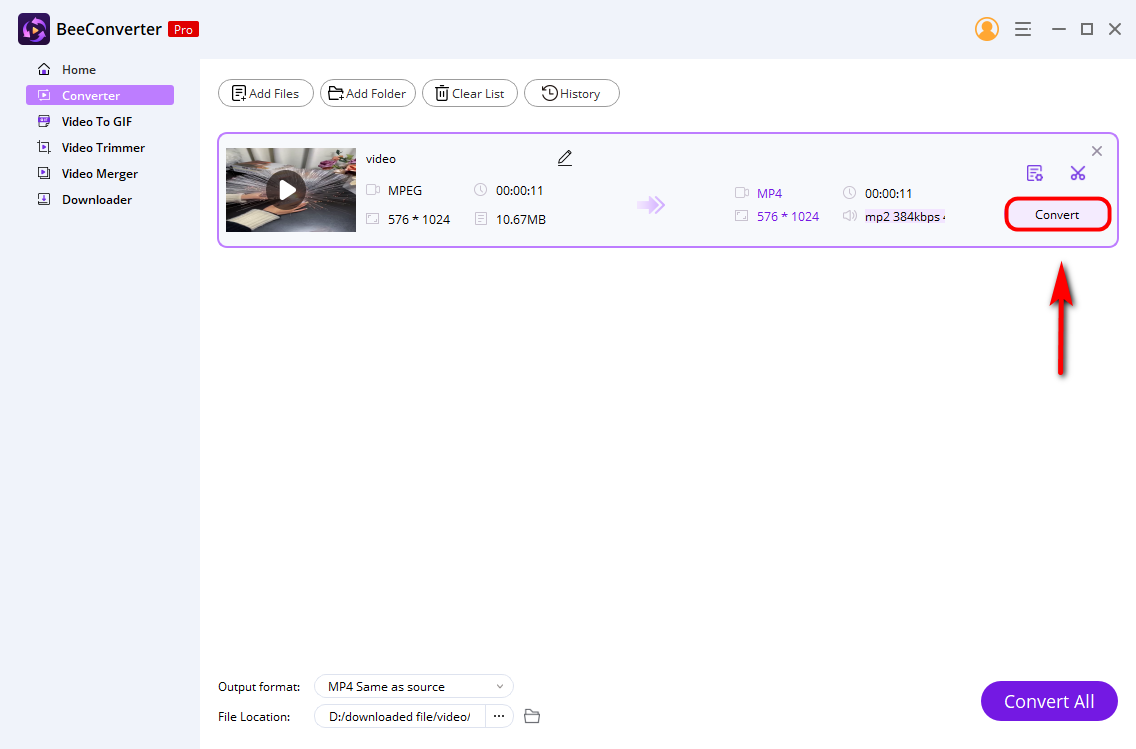
En outre, le Convertir tout suggère que vous pouvez ajouter plusieurs fichiers et les convertir simultanément. Donc, si vous êtes intéressé par ce programme polyvalent - BeeConverter, installez-le et essayez sur votre PC !
Comment convertir MPEG en MP4 avec VLC
VLC est un autre Convertisseur MPEG en MP4 sur PC, Mac, Linux et Androïd. Vous ne le connaissez probablement que comme un lecteur multimédia populaire, mais ce programme vous donne également la possibilité de transformer la vidéo ou l'audio en d'autres formats. Voici un guide simple sur la façon de convertir MPEG en MP4 en utilisant VLC sous Windows.
- cours le logiciel VLC et cliquez sur "Convertir / Enregistrer"Option de la"Média"Onglet".
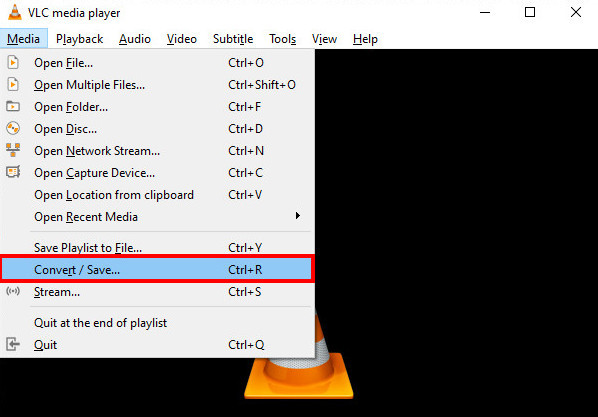
- Clique sur le "Ajouter" pour ouvrir le fichier vidéo MPEG et appuyez sur l'icône "Convertir / Enregistrer”Bouton en bas.
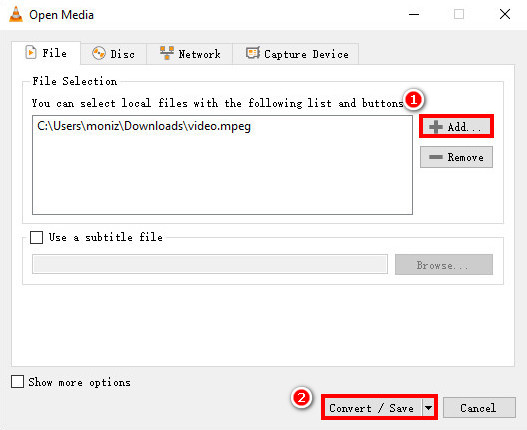
- Ensemble "Vidéo - H.264 + MP3 (MP4)" comme format de sortie dans la liste déroulante à côté de "Profil. »
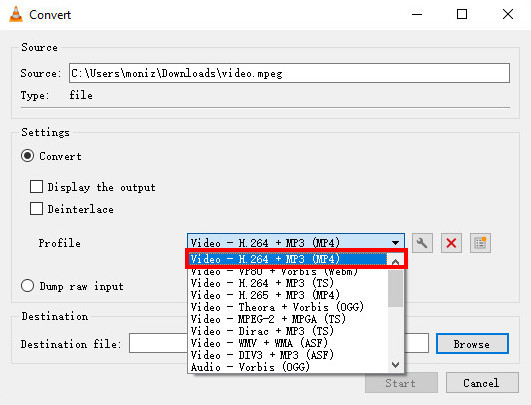
- Hit the “Explorer" pour choisir un emplacement de fichier où vous souhaitez enregistrer le fichier converti, et n'oubliez pas de renommer le fichier. Ensuite, appuyez sur le "Épargnez"Bouton.
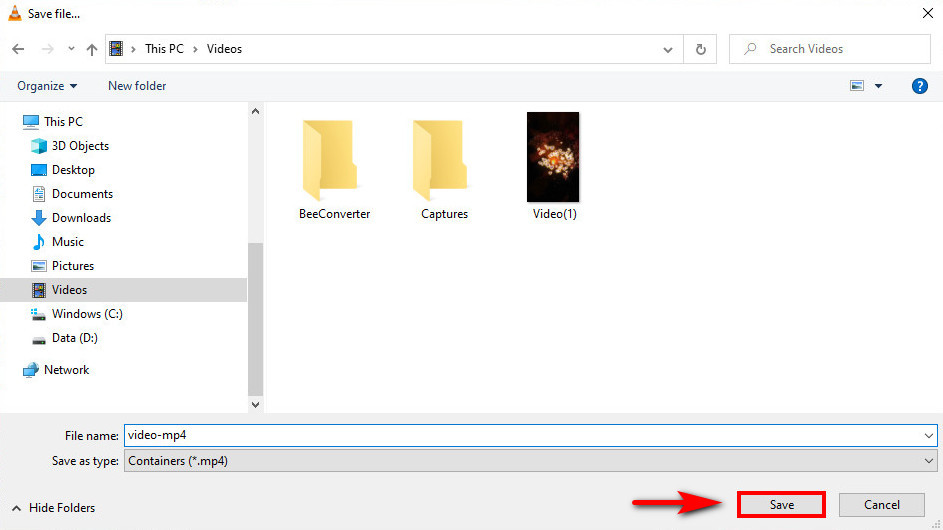
- Clique sur le "Début", et VLC convertira automatiquement MPEG en MP4 sous Windows.
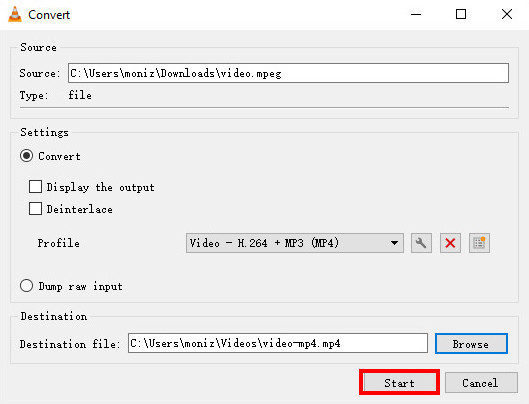
Après avoir suivi ces instructions, vous avez réussi à saisir la vidéo avec ce convertisseur MPEG vers MP4 gratuit. Ça vaut la peine d'essayer.
Comment changer MPEG en MP4 sur Mac
Si vous êtes a utilisateur Mac, ne manquez pas la prochaine partie car je vais en discuter en détail. C'est la meilleure façon de comment convertir MPEG en MP4 sur Mac avec ce programme de bureau fiable - Convertisseur vidéo AmoyShare ultime.
Convertisseur Vidéo Ultime permet de changer les fichiers vers n'importe quel format à une vitesse 60 fois plus rapide sur Mac, y compris la transformation de MPEG en MP4. En outre, sa fonction puissante est la conversion par lots qui vous permet de convertir plusieurs fichiers en un seul clic.
Plus important encore, Video Converter Ultimate permet au préservation de la qualité d'origine dans le processus de conversion. Alternativement, améliorer la qualité vidéo ou audio est un autre choix pour satisfaire votre besoin.
Continuez à lire et apprenez comment convertir MPEG en MP4 sur Mac.
- Ouvert le Convertisseur Vidéo Ultime programme et appuyez sur le icône plus pour ajouter un fichier MPEG à convertir.
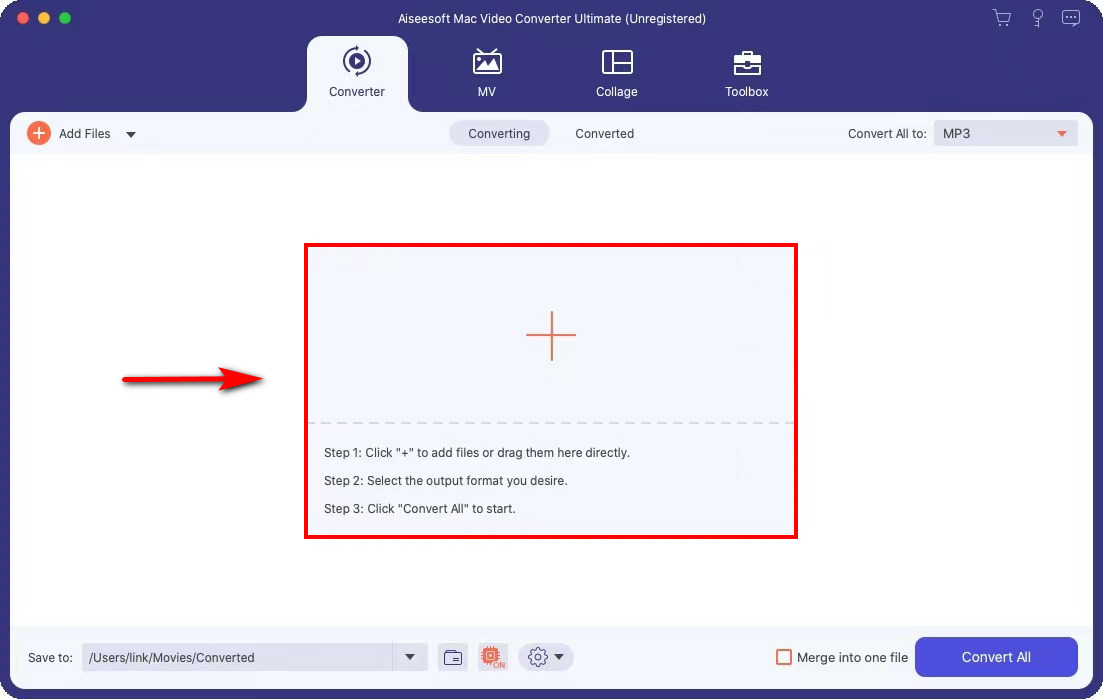
- Selectionnez « Vidéo » > « MP4 » > « Identique à la source » comme fichier de sortie dans le menu déroulant à côté de "Convertir tout en".
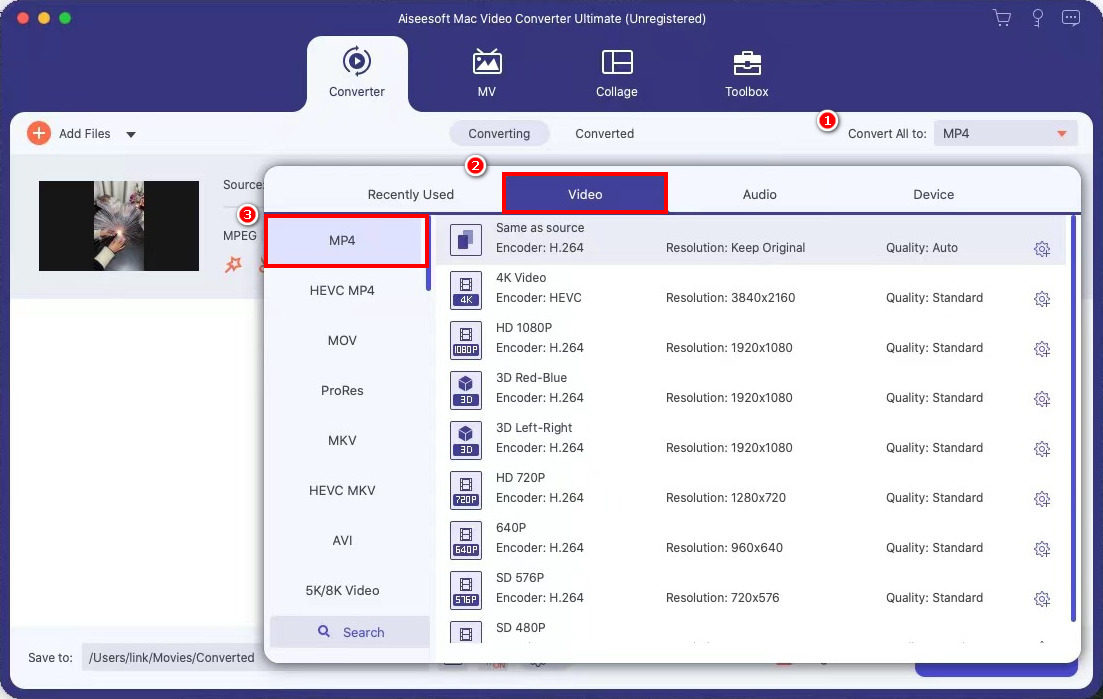
- Clique sur le "Convertir tout” pour transformer MPEG en MP4 sur Video Converter Ultimate.
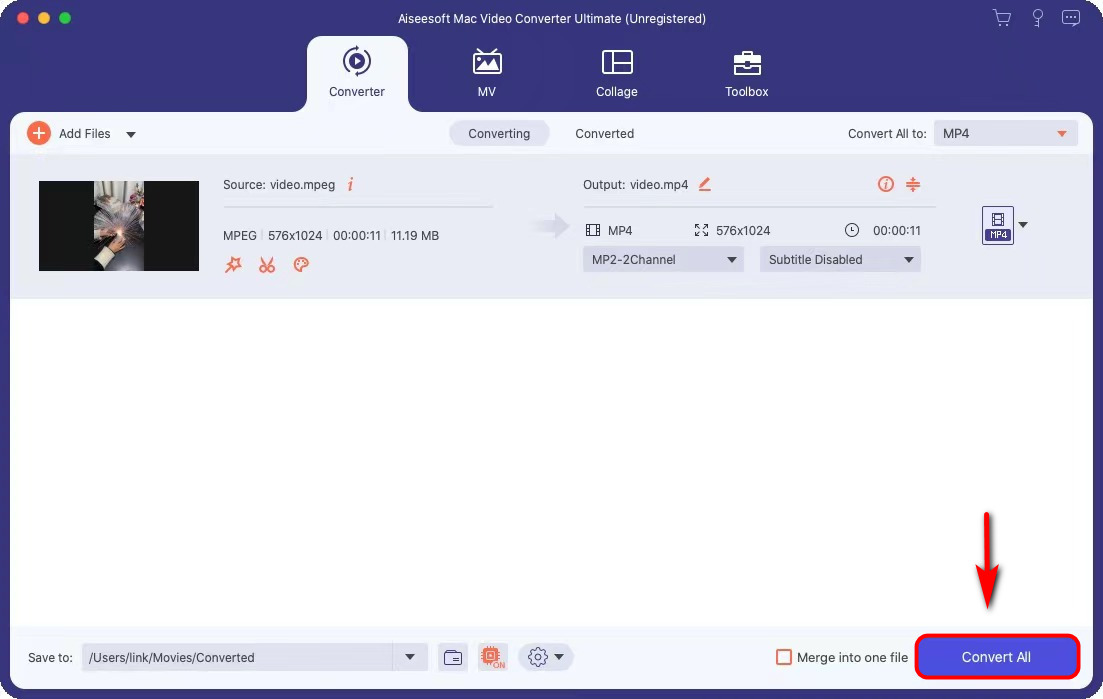
Ensuite, vous pouvez partager ce fichier vidéo converti avec vos amis sans limitation. Alors venez essayer. C'est assez simple.
Convertisseur MPEG en MP4 en ligne
Un site Web est le meilleur choix lorsque vous hésitez à télécharger un programme sur votre ordinateur. De plus, il ne nécessite aucune inscription. Convertio est l'un de ces convertisseurs Web utiles qui a un interface conviviale. De plus, vous pouvez transformer MPEG en MP4 sur iPhone et Android via Converti. Alors venez suivre ces étapes simples ci-dessous.
- Se diriger vers le site Web de Convertio et sélectionnez "Video Converter” dans la liste déroulante dans le coin supérieur droit.
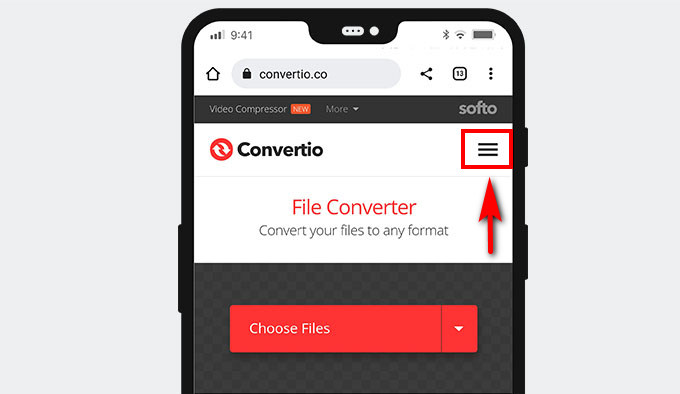
- Hit the “Choisissez Fichiers” pour ouvrir un fichier vidéo MPEG.
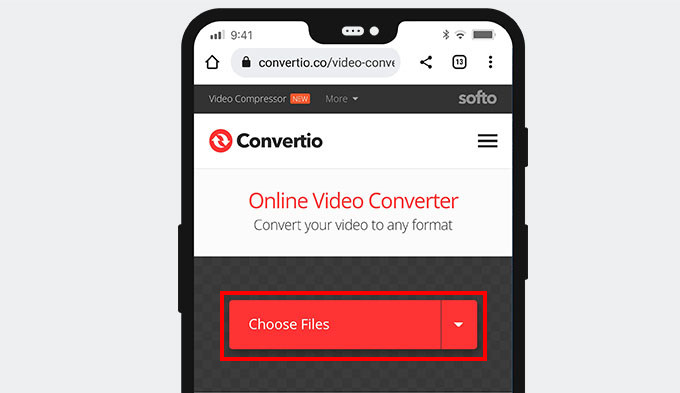
- Selectionnez MP4 comme fichier vidéo de sortie dans la liste déroulante à côté du mot "à. »
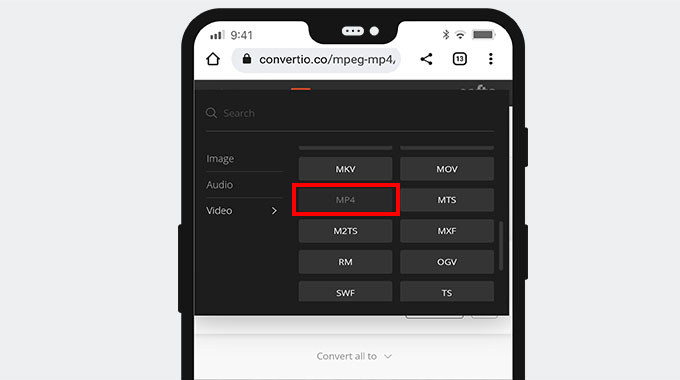
- Cliquez sur le rouge "Convertir” pour commencer à télécharger et transformer MPEG en MP4.
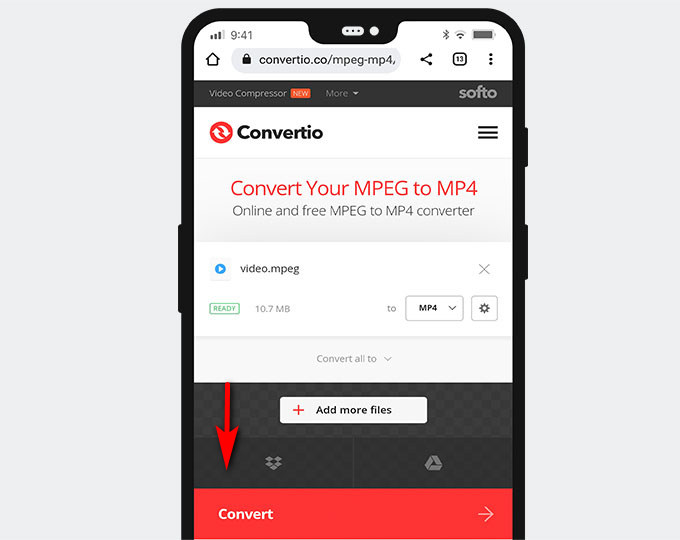
- Hit the “Télécharger"Bouton.
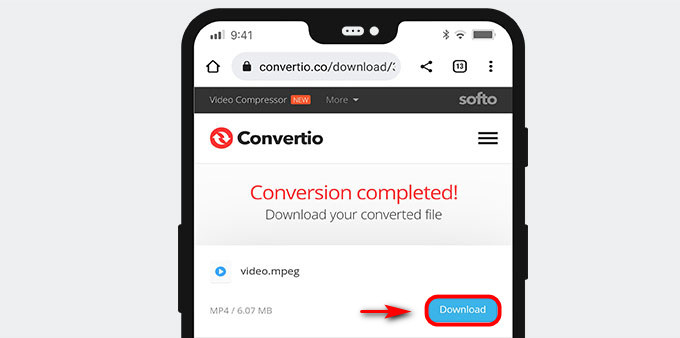
Et ce fichier MP4 a été enregistré dans votre dossier par défaut. Par conséquent, vous pouvez le regarder ou le partager sans tracas. C'est pratique pour les utilisateurs mobiles, visitez ce site Web et essayez !
MPEG contre MP4
MPEG, dont le nom complet est Moving Picture Experts Group, est également appelé MPG. Et l'extension de fichier est .mpeg et .mpg. MPEG est compressé par MPEG-1 ou MPEG-2, appliquée à la distribution en ligne. Ce format vidéo est compatible avec presque tous les systèmes d'exploitation, à l'exception des appareils mobiles.
MP4, en tant que format vidéo de conteneur universel, est hautement compatible avec les petites tailles. Par conséquent, la plupart des lecteurs et appareils multimédias prennent en charge ce format polyvalent. Son extension de fichier est .mp4 et MP4 est compressé par MPEG-4. De nos jours, MP4 est devenu le format vidéo le plus populaire utilisé par presque tout le monde.
La différence entre MP4 et MPEG :
| MPEG | MP4 | |
| Compatibilité | Windows/Mac | Windows/Mac/Android/iOS |
| Extension de fichier | .mpeg / .mpg | .mp4 |
| Format de codage vidéo | MPEG-1 / MPEG-2 | MPEG-4 / H.264 / H.265 |
| Sous-titre | Non | Oui |
| Ajouter des images | Non | Oui |
| Chapitre | Non | Oui |
QFP
Comment convertir MPEG en MP4 avec Windows Media Player ?
Windows Media Player ne prend pas en charge la fonction de conversion pour vous. Mais vous pouvez utiliser AbeilleConvertisseur pour convertir MPEG en MP4. De plus, il est simple à utiliser. De plus, il dispose d'une fonction de conversion par lots qui permet d'ajouter plusieurs fichiers pour les transformer simultanément.
Comment convertir MPEG en MP4 sans perdre en qualité ?
AbeilleConvertisseur est le meilleur outil pour convertir MPEG en MP4 sans perte de qualité. Vous pouvez récupérer les fichiers convertis en quelques clics.Tout d'abord, exécutez le programme BeeConverter et cliquez sur l'onglet Convertisseur.Ensuite, ajoutez le fichier MPEG à la boîte de conversion.Ensuite, définissez MP4 et choisissez Identique à la source comme qualité de sortie.Enfin, cliquez sur le bouton Convertir.